Kas mäletate MySpace'i vanu aegu ja seda, et saite valida oma "Top 8" sõbrad? Mis siis, kui me ütleksime teile, et Twitter on just selle funktsiooni Twitteri ringiga taaskehastanud? Ja selle asemel, et omada 8 parimat sõbraloendit, võib teie siseringis olla kuni 150 inimest.
Seotud lugemine
- Twitteri Super Followsi kasutamine iOS-is
- Maci Twitter jookseb kokku? Kuidas parandada
- Parimad Twitteri rakendused iPhone'ile, iPadile ja Macile
- Kuidas oma iPhone'ist või iPadist Twitterisse 4K-pilte üles laadida
- Kuidas muuta veebisaidid MacOS-i töölauarakendusteks
Mis on Twitteri ring?
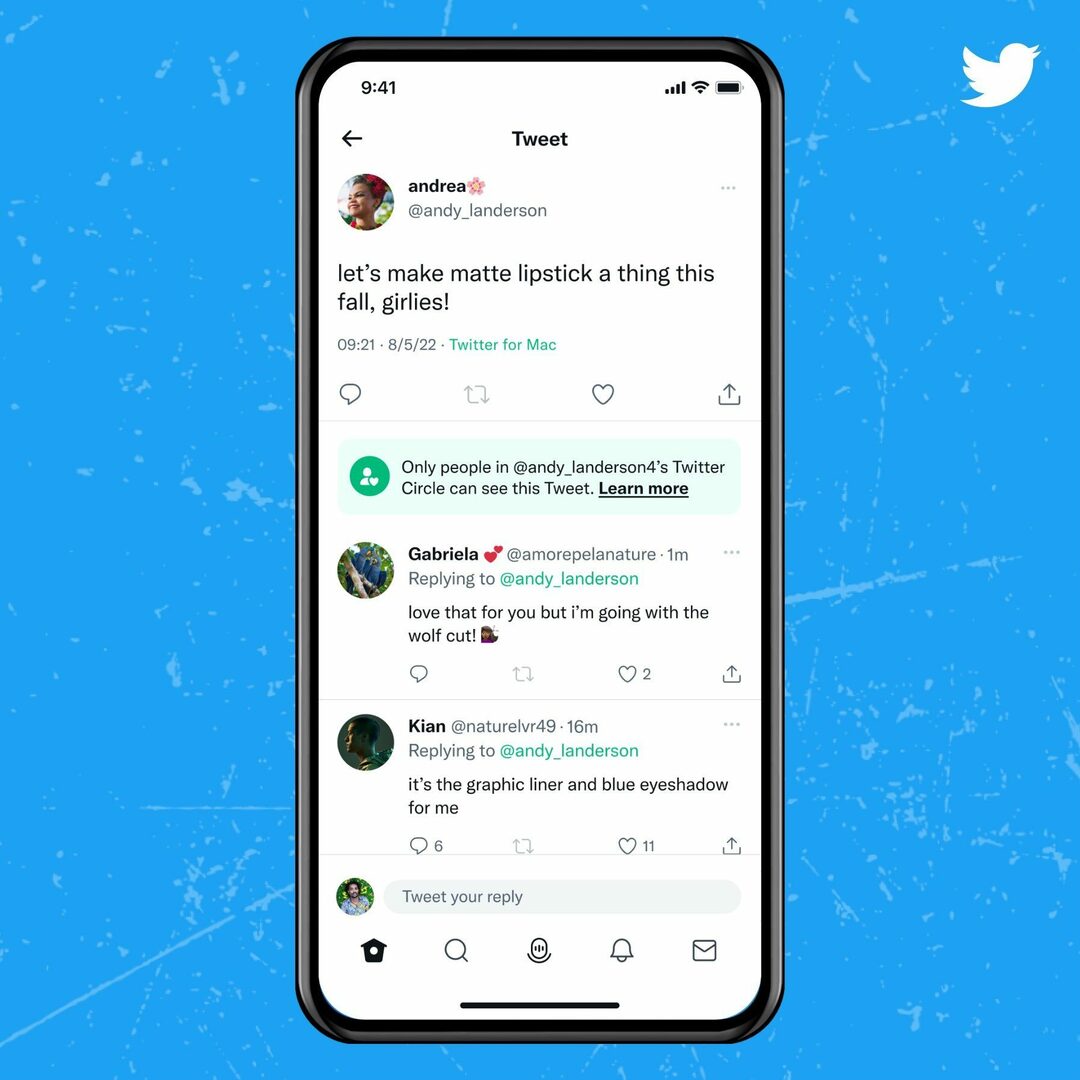
2022. aasta mais tutvustati Twitter Circle'i teatud kasutajatele, pakkudes võimalust oma lemmikjälgijatega tihedamaks suhtlemiseks. Twitteri ringiga saate valida kuni 150 inimest ja ainult need kasutajad näevad, mida te säutsutate. Ja kõik, kes teie suhtlusringis elavad, on ainsad, kes saavad teie säutse vaadata ja neile vastata.
"Twitter Circle on viis saata säutse, et valida inimesi ja jagada oma mõtteid väiksema rahvahulgaga. Saate valida, kes on teie Twitteri suhtlusringis ja ainult teie lisatud isikud saavad suhtlusringis jagatud säutsudele vastata ja nendega suhelda.
See sarnaneb Twitteri kogukondadega, mis võimaldab teil suhelda sarnaselt mõtlevate kasutajatega, kuid kaasavama tundega. Selle asemel, et lihtsalt säutsuda kõigile oma jälgijatele, "rääkite" ainult oma jälgijate alamhulgaga. See on tõesti lahe, kui sellele järele mõelda, sest võite tunda end erilisena või isegi austatuna, kui pääsete kellegi teise Twitteri suhtlusringi.
Kuidas Twitteri ringi kasutada
Enne Twitteri suhtlusringi kasutamist peate esmalt looma oma suhtlusringi. Kui kasutate Maci või iPadi, saate seda teha Twitteri veebisaidil, kuid selle ülevaate jaoks kasutame iPhone'is Twitteri rakendust.
- Ava Twitter rakendus.
- Puudutage valikut + nuppu all paremas nurgas säutsu koostamiseks.
- Puudutage lehe ülaosas ikooni Kõik nuppu.
- Alates Valige publik aken, puudutage Twitteri ring.
- Puudutage valikut Sain aru nuppu, kui loote Twitteri suhtlusringi esimest korda.
- Sirvige oma jälgijate loendit ja puudutage nuppu Lisama nuppu neile, mida soovite kaasata.
- Kui olete soovitud Twitteri jälgijad lisanud, puudutage nuppu X nuppu vasakus ülanurgas.
- Tippige oma sõnum välja ja seejärel vajutage nuppu Säuts nuppu paremas ülanurgas.
Kui valite oma Twitteri suhtlusringi, näete akna allosas teadet "Ainult teie Twitteri suhtlusring saab vaadata ja vastata". See annab lihtsalt täiendava kinnituse, et säutsutate oma suhtlusringile, mitte kõigile.
Eemaldage Twitteri suhtlusringi jälgijad
Mis siis, kui olete oma jälgijate loendi läbi vaadanud, kuid otsustate, et soovite kellegi loendist eemaldada? Noh, saate ka seda teha ja see ei tähenda, et lõpetate nende jälgimise täielikult, kuid selle asemel näevad nad ainult seda, mida säutsute, kui säutsute "Kõik".
- Ava Twitter rakendus.
- Puudutage valikut + nuppu all paremas nurgas säutsu koostamiseks.
- Puudutage lehe ülaosas ikooni Kõik nuppu.
- Alates Valige publik aknas puudutage Muuda kõrval olevat nuppu Twitteri ring.
- Kerige loendit, kuni leiate kasutaja, kelle soovite eemaldada.
- Puudutage valikut Eemalda nuppu nende Twitteri profiili kõrval.
Nagu me varem märkisime, ei takista see teil konkreetset Twitteri kasutajat jälgimast, vaid lihtsalt eemaldab ta teie suhtlusringist. Ülaltoodud samme läbides saate kasutada ka Otsige inimesi kast lehe ülaosas, kui teate eemaldatava inimese nime või Twitteri kontot.
Andrew on vabakutseline kirjanik, kes elab USA idarannikul.
Ta on aastate jooksul kirjutanud erinevatele saitidele, sealhulgas iMore, Android Central, Phandroid ja veel mõned. Nüüd veedab ta oma päevad ühes HVAC-ettevõttes töötades ja öösiti vabakutselise kirjanikuna töötades.